docker本地镜像发布到阿里云
youhebuke225 人气:0创建仓库镜像
进入阿里云开发者平台 点击,进行登录,这里可以用支付宝等进行快捷登录
点击控制台,进入到控制台页面
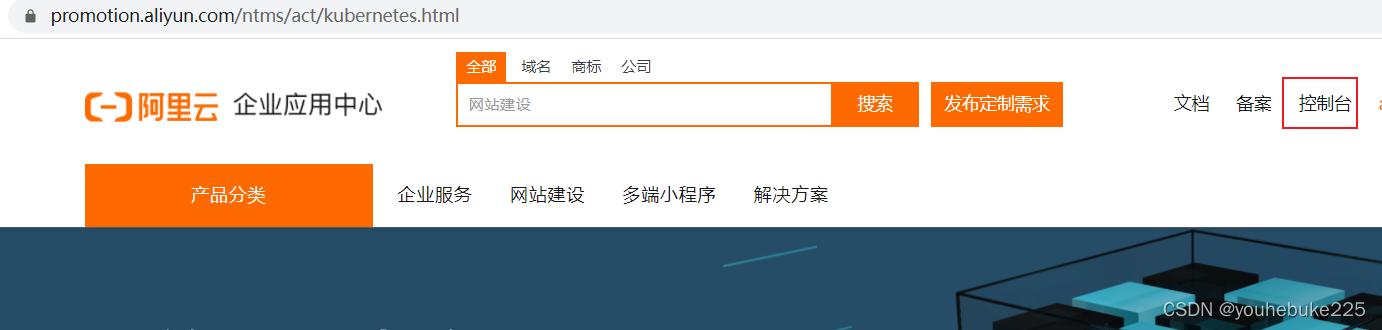
鼠标移入菜单
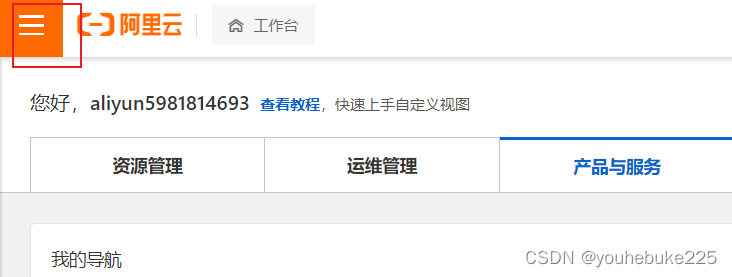
选择容器镜像服务
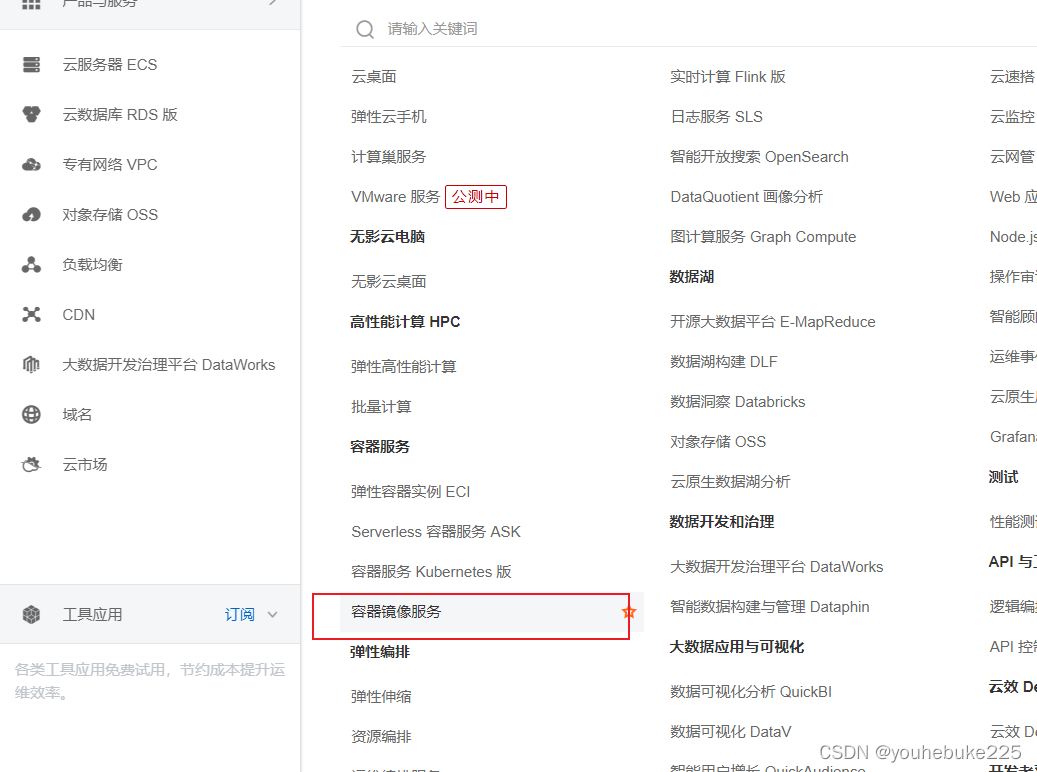
选择个人实力
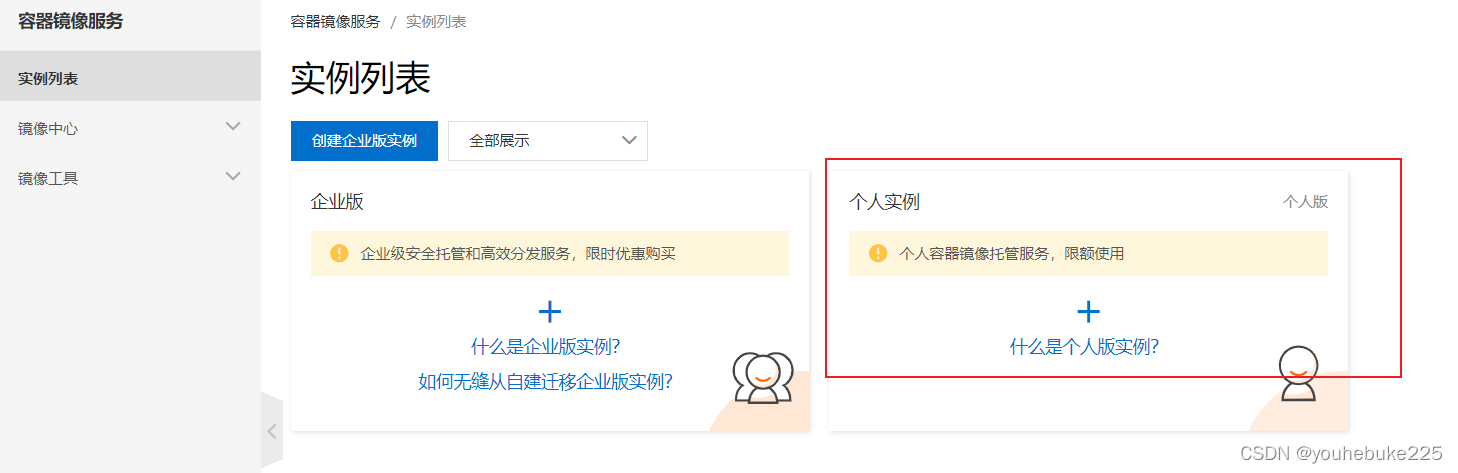
并进行创建
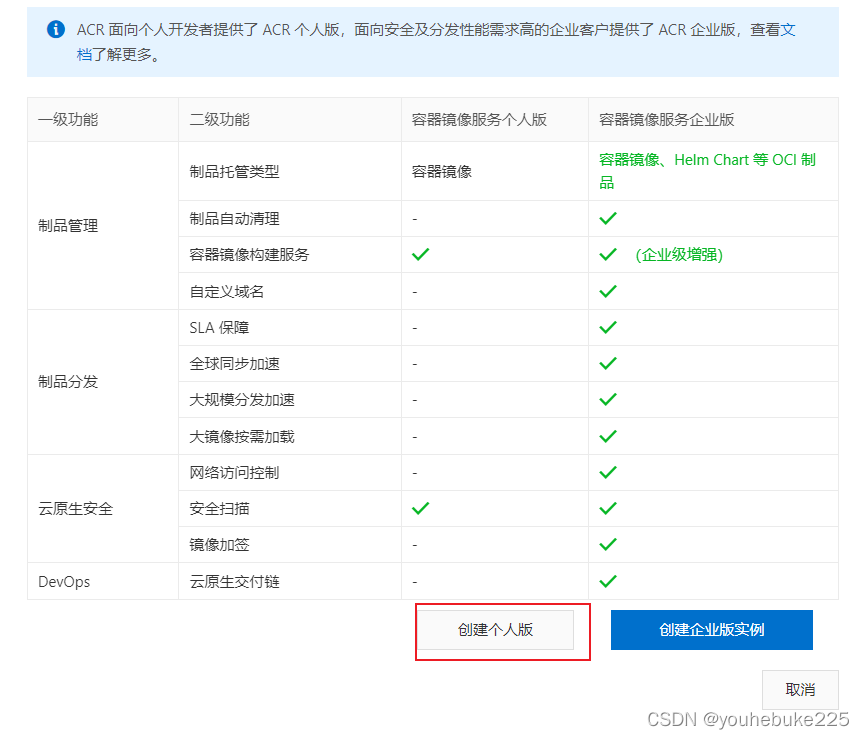
命名空间
需要设置密码等
点击命名空间
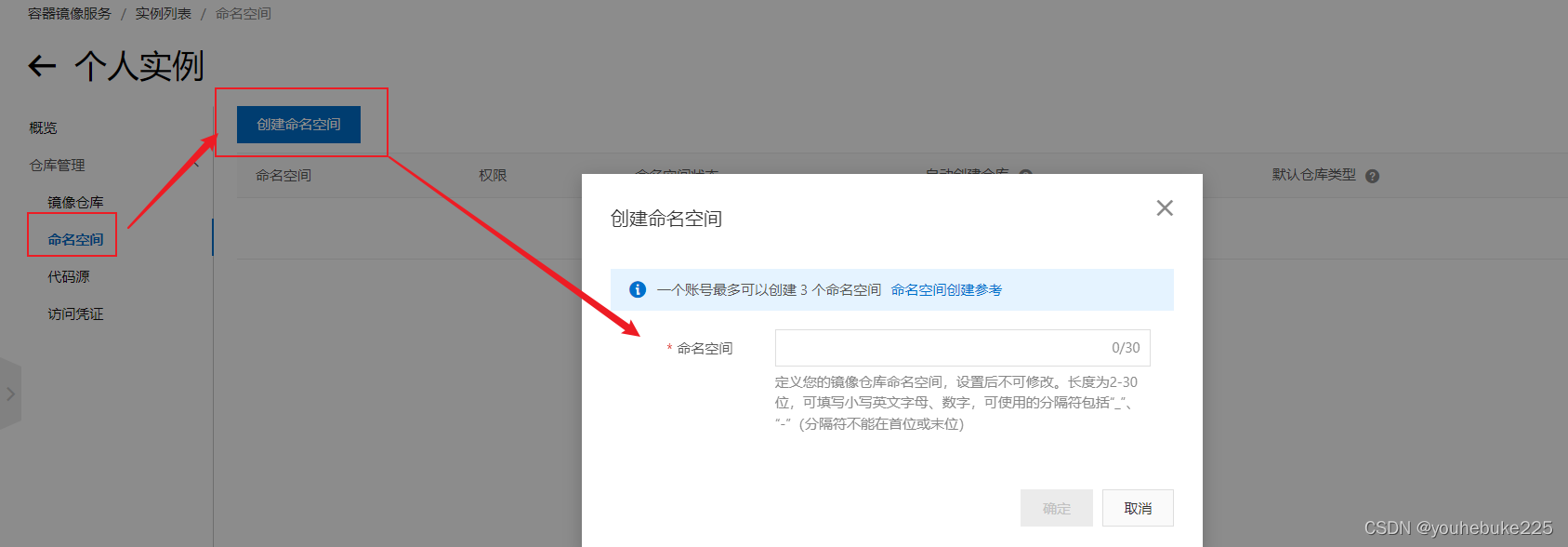
输入命名空间
镜像仓库
点击镜像仓库
填写相关信息
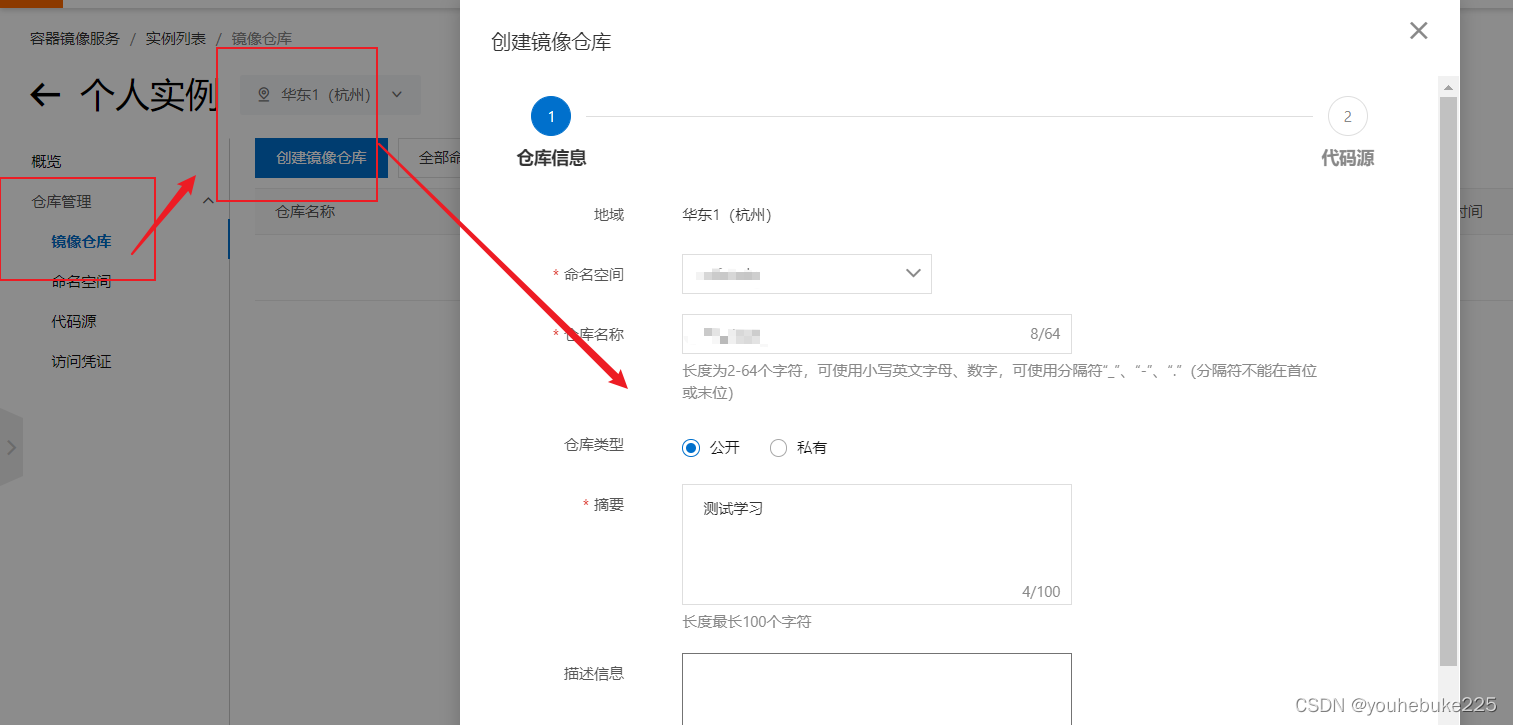
然后点击下一步
点击本地仓库并创建
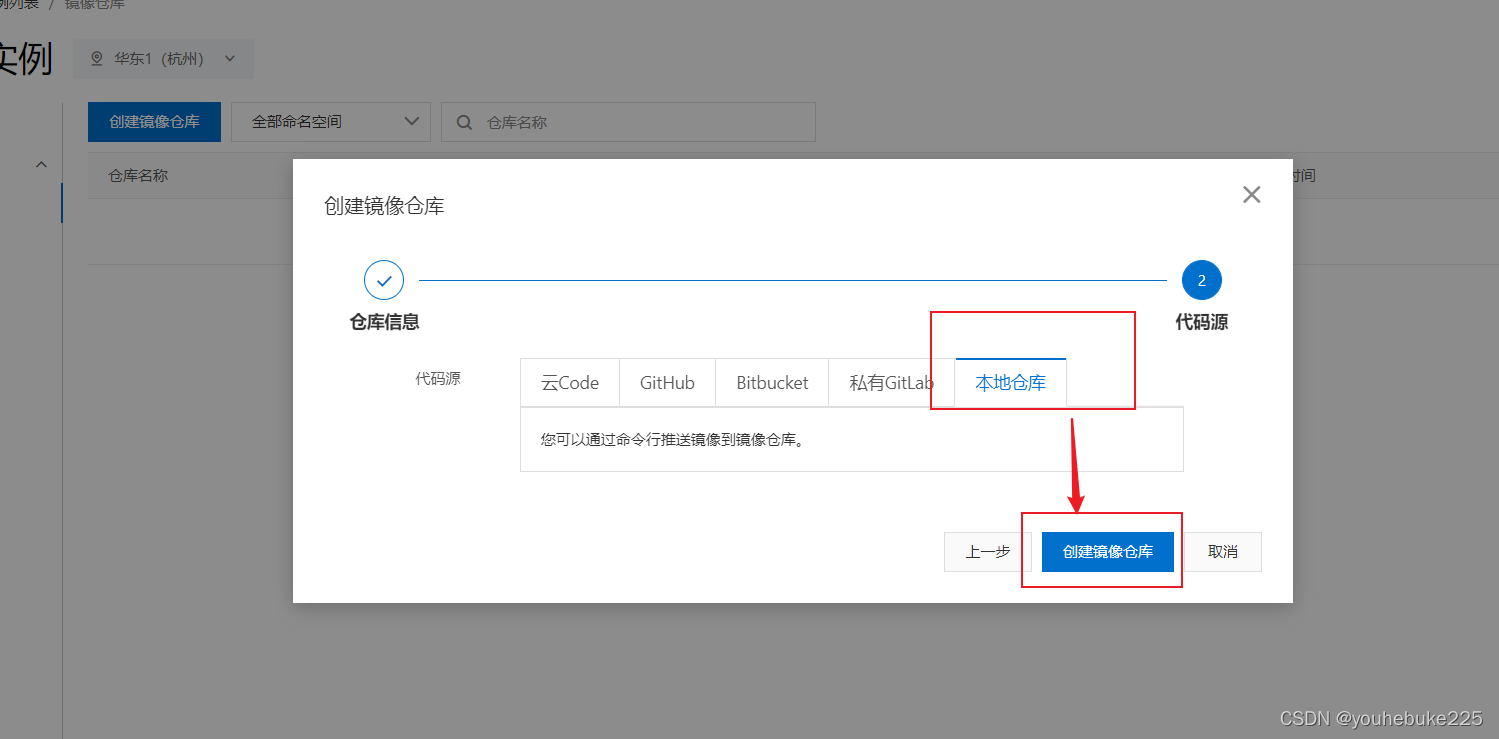
就像git新建仓库一样,他会出现推送的信息,
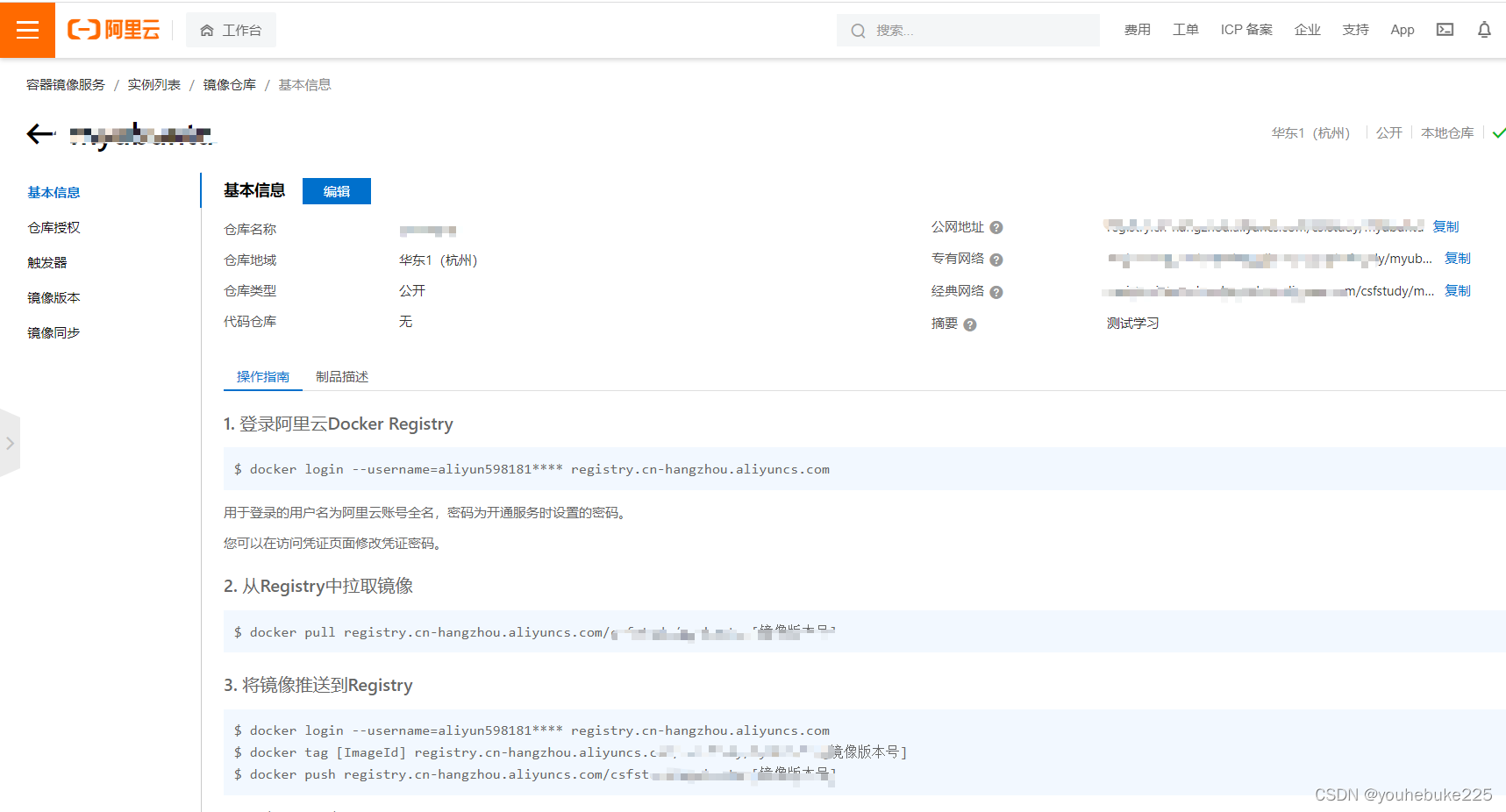
或者点击仓库页面的管理,也会出现类似的信息
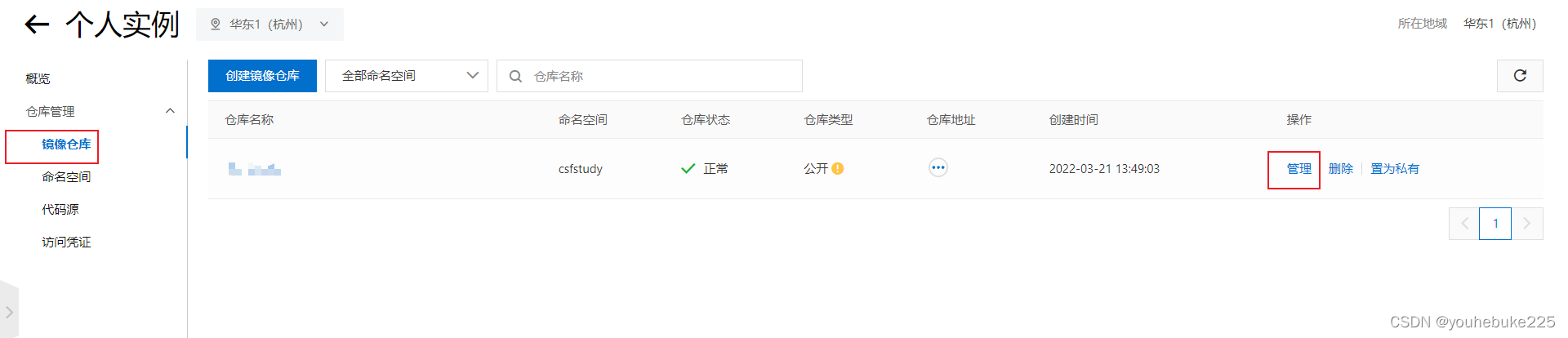
将镜像推送到仓库
查看自己的用户名
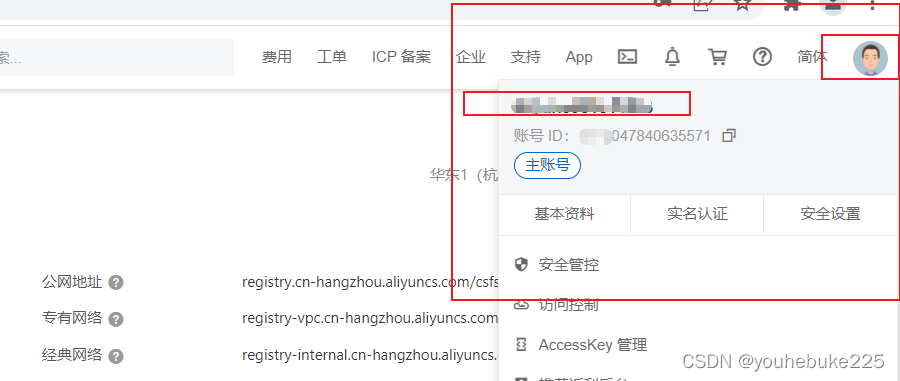
登录
按照提示,我们输入以下命令
docker login --username=aliyun598181**** registry.cn-hangzhou.aliyuncs.com
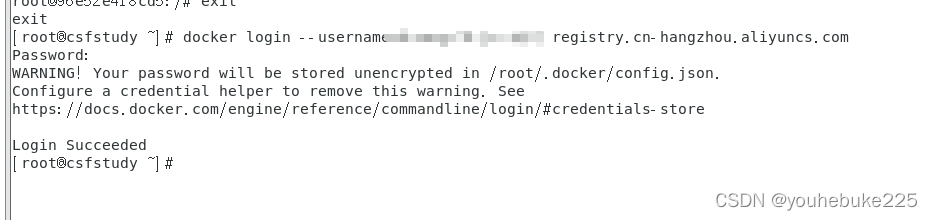
推送
在这里,我们也可以打开镜像的管理获取操作的命令
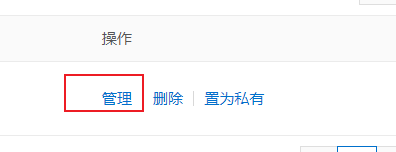
查询镜像
docker images
推送
我们根据相关信息进行推送
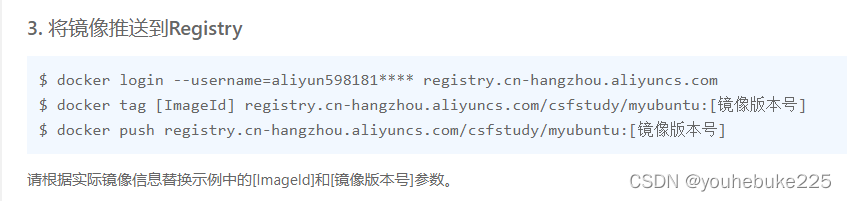
docker login --username=aliyun598181**** registry.cn-hangzhou.aliyuncs.com docker tag [ImageId] registry.cn-hangzhou.aliyuncs.com/csfstudy/myubuntu:[镜像版本号] docker push registry.cn-hangzhou.aliyuncs.com/csfstudy/myubuntu:[镜像版本号]
根据查询的镜像,将相关参数进行替换
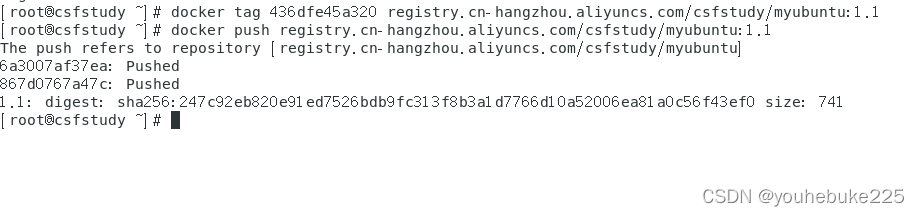
查看
在镜像版本这儿,我们就能查看到相关的推送
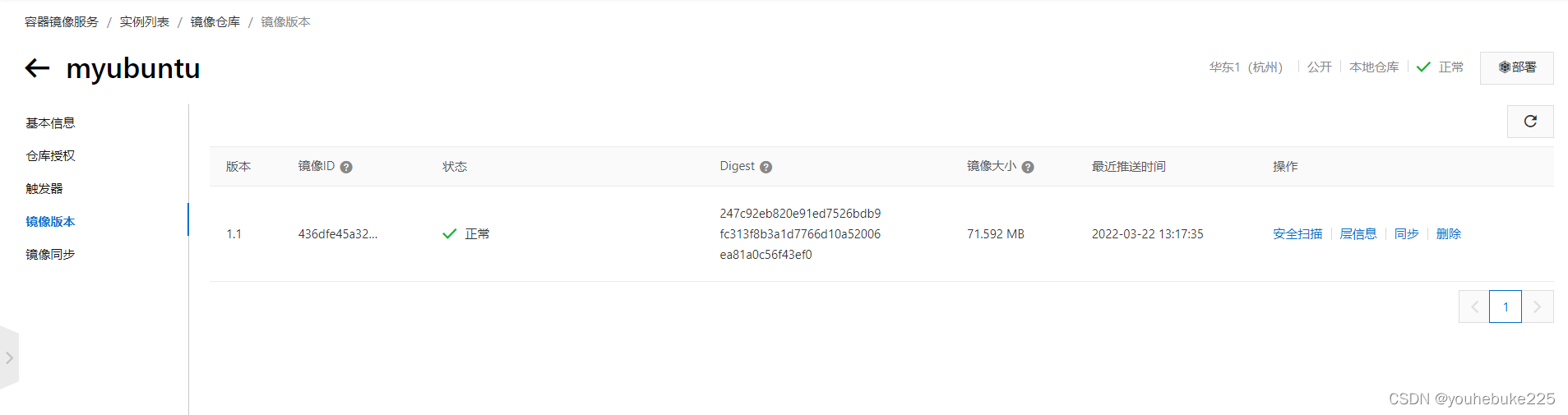
下载镜像
我们根据相关信息进行下载

docker pull registry.cn-hangzhou.aliyuncs.com/csfstudy/myubuntu:[镜像版本号]
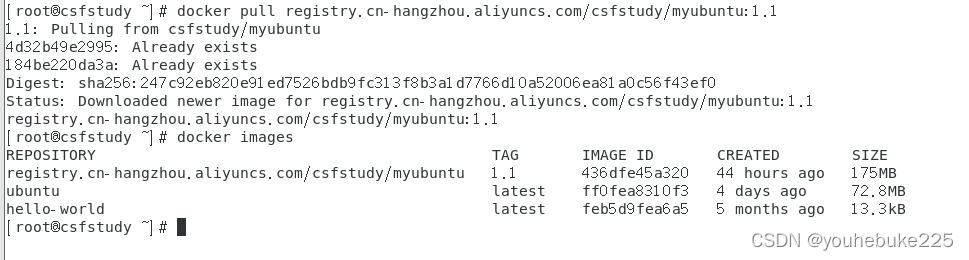
到此这篇关于docker将本地镜像发布到阿里云的实现方法的文章就介绍到这了,更多相关docker本地镜像发布到阿里云内容请搜索以前的文章或继续浏览下面的相关文章希望大家以后多多支持!
加载全部内容